Смарт-терминалы от Эвотор имеют большой набор функций, понятную систему управления и компактные размеры, благодаря чему широко используются как в стационарной, так и в выездной торговле. Они удобны для применения в рознице, сфере услуг и подходят для использования в службах доставки. Аппараты включены в реестр налоговой службы и полностью соответствуют требованиям Федерального закона 54-ФЗ.
В статье мы рассмотрим, как пользоваться Эвотор, и представим видео для каждого этапа работы с оборудованием.
Как пользоваться кассой Эватор: видео по устройству и основным элементам управления
ККТ разработана на основе планшета, с которым интегрированы чековый принтер и модуль для установки фискального накопителя (ФН). В основании корпуса размещены слоты для SIM и карты памяти, а также USB-порт. В нижней части находится разъем для подключения питания и порты для подсоединения внешних устройств. Здесь же подключается сканер штрихкодов, который активен сразу после включения и не нуждается в дополнительном программном обеспечении.
В верхней зоне расположены индикаторы состояния, оповещающие о режиме питания и сигнализирующие о системных сбоях. К примеру, если отсутствует чековая лента, индикатор загорится красным светом. Отсек для бобины находится в задней части корпуса, а кнопки для регулирования громкости и включения размещены сбоку. Можно посмотреть, как устроена касса Эвотор, в видео.
Оборудование имеет широкий функционал и позволяет проводить следующие основные действия:
- Осуществление продаж, оформление возврата товара, его прием и списание.
- Проведение инвентаризации и ведение учета.
- Начисление скидок.
- Формирование фискальных документов (ФД) и отчетов, передача их ОФД с последующей отправкой в налоговую службу.
- Формирование статистики по торговле.
Также есть возможность отправки клиенту электронного чека или подтверждения расчета в виде SMS-сообщения. Среди приложений, разработанных компанией, можно найти множество дополнительных программ с полезными функциями и создать вариант ККТ, полностью подходящий под определенную сферу деятельности. Можно воспользоваться различными платежными сервисами, программами для контроля персонала, аналитическими и бухгалтерскими программами, в зависимости от того, какой вид бизнеса вы развиваете.
Как вставить сим в Эвотор: видео
Перед началом эксплуатации подключите технику к источнику питания и установите чековую ленту в соответствующий отсек. SIM-карта в представленном оборудовании имеет стандартный размер. Необходимо вставить ее в слот, расположенный сбоку, обрезанным концом вперед (как показано на рисунке на ККТ). Если она вставлена правильно, вы услышите характерный щелчок.
Посмотреть, как вставить сим в Эвотор, можно в видео, где описывается весь процесс подключения дополнительных устройств.
Для включения нажмите на клавишу в нижней части планшета и подождите, пока система загрузится. Для установки Wi-Fi-соединения после загрузки нужно провести вниз от верхней зоны экрана. В меню «Wi-Fi» понадобится выбрать сеть и ввести пароль (если требуется). Если интернет отключается, техника все равно продолжает работать. Без подзарядки ее можно использовать до 12 часов.
После загрузки системы и подключения к интернету ККТ готова к работе.
Как работать на кассе Эватор: видео по наполнению товарной базы
В базу можно заносить карточки товаров с ценами, параметрами и прочими нужными данными. Для создания базы требуется действовать по следующей инструкции:
- Войдите в раздел «Товарный учет» и найдите в нем «Список товаров».
- Отсканируйте штрихкод.
- Когда продукция уже включена в справочник, карточка для нее создается автоматически.
- При выборе единицы продукции из общей базы можно корректировать ее название и другие параметры. После редактирования нажмите на «Сохранение».
- Если продукт отсутствует в базе, нужно заполнить его вручную. Для этого выполните команду «Добавить», перейдите на «Товар», выберите его вид, заполните необходимые параметры и сохраните данные.
При добавлении услуг действуйте аналогичным образом, только сначала перейдите в меню «Услуги».
Можно также посмотреть видео, как пользоваться кассой Эватор для заполнения базы, где подробно описана очередность шагов.
Смарт-терминал Эвотор: видео по приемке товара
После наполнения справочника продукции можно переходить к товарному учету, одной из основ которого является процедура приемки.
В видео описано, как работать на кассе Эватор при приемке. Происходит она следующим образом:
- Надо в разделе «Товарный учет» перейти на меню «Приемка и переоценка» и зайти в пункт «Приемка товара».
- Далее выберите необходимую номенклатурную единицу, заполните сумму закупки и количество, подтвердите действие.
- Укажите основание для проведения операции (к примеру, «Документ 1») и воспользуйтесь командой «Провести приемку».
- На этом этапе можно распечатать отчет о проведенной операции.
- Чтобы проверить, увеличился ли остаток продукции, зайдите в раздел «Товарный учет» и в пункт «Список товаров», где отразится количество принятых единиц.
Касса Экватор: видео для проведения инвентаризации
Для проведения инвентаризации в разделе «Товарный учет» найдите иконку «Инвентаризация». Командой «Плюс» следует открыть новый документ для этой операции. Далее действуйте по следующей схеме:
- Добавьте перечень продуктов.
- Укажите их количество.
- Нажмите на «Ввод».
- После добавления всей продукции подтвердите действие.
- Система сообщит о том, что отсутствующие в списке позиции обнулятся.
- Подтвердите действие.
На этом процедура заканчивается, а в журнале появляется новый ФД по ней.
Также вы можете посмотреть видео, как на кассе Экватор проводить инвентаризацию.
Касса Эвотор: видео по формированию чеков
Оформление оплаты на данном аппарате также максимально удобное и не требует никаких специальных навыков. Операция проводится в меню «Продажа»:
- При сканировании штрихкода продукта он добавляется в чек автоматически.
- Когда продуктов несколько, можно провести сканирование одного несколько раз или же ввести количество вручную.
- Есть возможность выделить продукцию из списка с помощью кнопки «Плюс» и указать ее количество.
- На аппарате удобно корректировать данные, если оператор совершил ошибку, а также удалять ненужные позиции командой «Удалить».
- Если все сформировано правильно, надо нажать на «Оплатить» и выбрать способ оплаты: наличные или банковская карта. Во втором случае следует пользоваться инструкцией для безналичных расчетов.
- Для подсчета сдачи потребуется ввести сумму, полученную у покупателя. На экране отобразится размер сдачи. Если оплата не предполагает сдачи, следует указать соответствующий вариант. Операция также завершается командой «Оплатить».
- Чтобы оформить покупку по свободной цене, нажмите на значок ₽ на экране, заполните стоимость и количество. Остальные шаги стандартные.
Первый чек, напечатанный за смену, автоматически открывает ее.
Увидеть, как формировать чеки на смарт-терминале Эвотор, можно в видео.
Если покупатель хочет вернуть покупку, понадобится оформить возврат. Для этого на аппарате выберите меню «Продажа», в нем — «Возврат покупателям». Укажите основание для возврата: на основании чека или без него. В первом случае заполните номер расчетного документа и добавьте возвращаемую продукцию. При введении продукта, которого не было в чеке, ККТ известит об ошибке. Нажмите на кнопку «Оплатить» и действуйте также, как при оформлении стандартной покупки.
Эвотор: видео работы с банковским терминалом
Дополнительное оборудование позволяет проводить оплату с помощью банковской карты. Предварительно надо заключить договор с банком и обзавестись специальным терминалом, который подсоединяется посредством USB-порта.
Затем в настройках надо перейти в раздел «Оборудование» и «Платежный терминал». Откроется перечень с моделями, из которого нужно выбрать вашу модель, затем указать протокол.
Для формирования продажи по безналичному расчету при выборе способа оплаты следует указать нужный вариант. При этом действии устройство активируется и покупатель может вставить в него свою банковскую карту. Затем клиент должен ввести PIN-код для проведения оплаты. После этого чек будет сформирован.
Вы можете также посмотреть видео работы на Эвотор с этим видом продажи.
Видео: как работает касса Эвотор при начислении скидок
ККТ позволяет начислять скидки по купонам и картам лояльности. Для этого в меню «Настройки» нужно найти иконку «Справочники», а затем раздел «Скидки». Можно установить как максимальные значения, так и фиксированные для отдельных номеров. Покупателям выдаются карты/купоны с этими номерами, чтобы они могли пользоваться привилегиями. К примеру, для одной категории можно указать скидку в размере 5 %, для другой – 10 % и т. д. Чтобы поменять значения, достаточно выбрать диапазон номеров и ввести новые данные.
Для проведения оплаты со скидкой, размер скидки вводят вручную в рублях либо в процентах. Для карты лояльности понадобится ввести ее номер – вручную либо при помощи сканирования штрихкода на ней. Так скидка рассчитается автоматически, а вся информация о ней будет отображена и в распечатанном чеке.
В видео показано, как работает касса Эвотор при таких начислениях.
Терминал Эвотор: видео для снятия отчетов
Хотя открытие смены происходит автоматически после пробития первого чека, можно провести операцию и другим путем: в разделе «Касса» нажать на «Открыть смену». Аналогично происходит и процедура закрытия смены, только в этом случае нужно перейти на пункт «Закрыть смену».
Настроить печать отчетов по этим операциям можно в меню «Настройки», перейдя на вкладку «Смена». В ней выделите те отчеты, печать которых будет происходить автоматически. Чтобы осуществить печать в ручном режиме, требуется в разделе «Отчеты» найти и указать нужный для печати вид ФД.
Посмотрите также видео, как на терминале Эвотор происходит формирование отчетов.
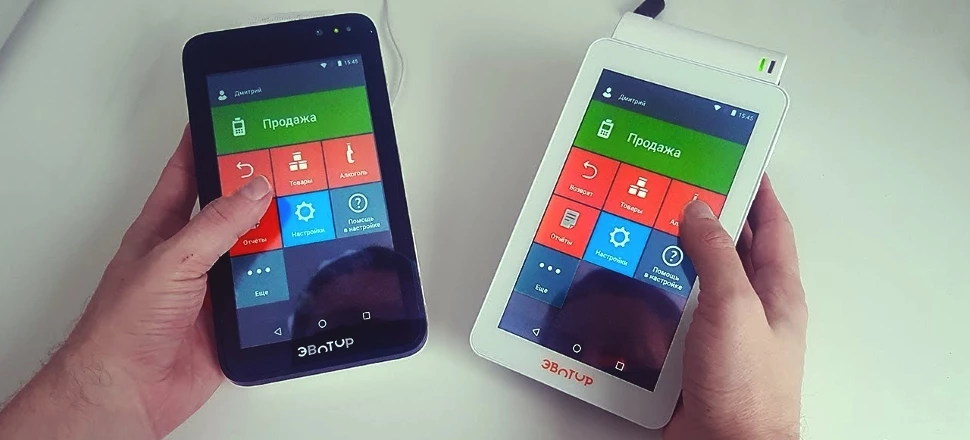














Наслышана, чтоЭвотор хороший вариант и можно найти оптимальное решение для любого бизнеса. В то же время отталкивает наличие платных приложений. Где найти обзор и примерные цены на них?
Григорий, за все хорошие приложения для работы приходится платить. Насколько я знаю, там почти в каждом есть пробный период, в течение которого вы можете оценить нравится оно вам или нет. Кассы можно посмотреть в шоурумах или же посмотреть видео на ютубе. Там сейчас полно обзоров на них, особенно на последние модели.
Работаю на Эвоторе второй месяц. Регистрацию кассы провела сама в течение часа, на официальном сайте Эвотора есть инструкция. В принципе и аккумулятор устраивает, и скорость работы. Фукционал достаточно обширный. Сейчас вот видео посмотрела, еще кое-что новое узнала.
Ольга, если вам кассу, чтобы работала на аккумуляторе, то это Эвотор 7.3, Эвотор 10 или Эвотор 5. Примерно одинаковое время работы от аккумулятора. Приложения «Кнопка — контроль персонала» или Запись всех кассовых событий на смарт-терминале» не входят в базовый комплект кассы, но легко могут быть установлены из платных приложений для Эвотора.
Работаю в сфере услуг, конкретно у меня небольшое кафе на окраине города. Но клиентская база уже давно наработана, еше когда недалеко офис порта был. Сейчас хотел конечно чтоб все по-современному, как говорится. На одном из семинаров по малому бизнесу, если честно не люблю такого рода сборы. Вечно там ничего нового. А тут приехал представитель или распространитель аппарата Эвотор, я посмотрел, ну круто, В плане удобства и контроля на первом месте у меня он. Сейчас помышляю семинар обучающий для своих сотрудников организовать, а тут как раз ваши видео кстати. В копилку беру!
подскажите пожалуйста, какую модель Эвотор стоит брать? Отзывов везде много, все разные. Мне важно, чтобы аппарат держал заряд и работал на аккумуляторе, без постоянного подключения к сети. Также интересна возможность иметь удаленный контроль точек через телефон. Размер экрана не принципиален, наличие фотокамер и другого функционала пока тоже. Рассматриваю варианты смарт терминалов.
Делюсь своим опытом использования ККТ от Эвотор. К слову, до этого ККТ не использовали и не планировали, если бы не новшества ФЗ. Выбор был очень сложным, на рынке сейчас бум касс, остановился в итоге на СТ5Ф. Аппарат не большой, у меня работает от сети. В комплексе есть батарея, но ее еще не использовал. Из плюсов: прибор не большой, места занимает совсем немного, все настройки собраны в одном меню, легко меняется чековая лента. Настраивал аппарат сам, поковырялся, оказалось несложно. Из минусов пока могу отметить только цену, хотелось бы так не тратиться. В остальном, удобный простой аппарат, к использованию годный.